
这个 Windows 快捷搜索框,让你像开外挂一样高效 | 领客专栏 · 電腦玩物
前天介绍了「不只是优秀截图软件! Snipaste 用贴图创造多工神器」后,获得很多回响,我自己也觉得有段时间没有研究一下 Windows 上的高效率工具了,于是打开我笔记本里长长的待办研究清单,看看有没有什么还没试过的软件可以翻出来研究。
于是发现了这个叫做 Wox 的 Windows 快捷搜索软件,它号称是 Windows 上的 Alfred ,通过一条小小的搜索框,可以开启软件、搜索文件、查询网页,并通过安装外挂还能当作计算机、翻译器、剪贴簿等来使用。
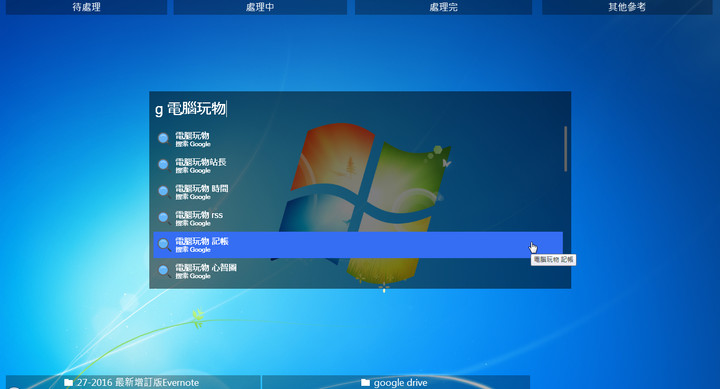
我实际测试后,觉得倒是可以用来取代久未更新的 Launchy,除了功能相近且都可以通过外挂强化外, Wox 是一个开源免费软件,目前都还保持更新,而且在 Windows 上实际运作的速度很快。
启动 Wox 繁体中文版
你可以到这个网页下载 Wox 的最新软件版本,找到「Downloads」处的清单,先选择只下载「 Wox-最新版本号.exe 」这个安装文件即可。
下载后直接点击安装。
安装完成,预设用[ Alt ]+[空白键]可以呼叫出 Wox ,这时候在快捷列输入「 Settings 」,就能打开软件设定,并且在语言处切换成繁体中文版。
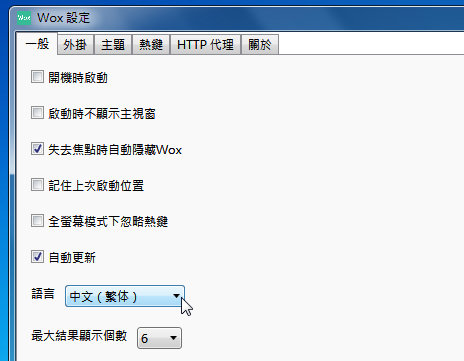
在 Wox 快速搜索软件
呼叫出 Wox 后,可以输入已安装软件的部分名称,快速启动常用的应用程式。
或者输入 Windows 内置的各种功能、设定与控制台名称,也能快速呼叫相应功能。
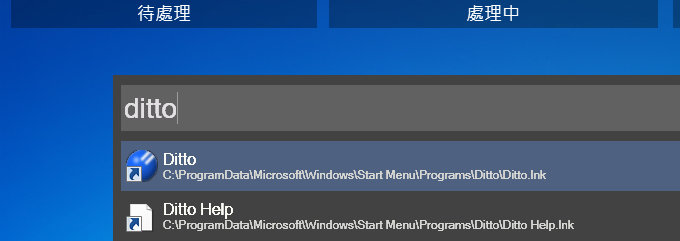
在 Wox 搜索文件:安装 Everything
如果你同时安装知名的文件名称搜索软件 Everything ,那么就可以在 Wox 中利用关键字快速搜索文件与文件夹。
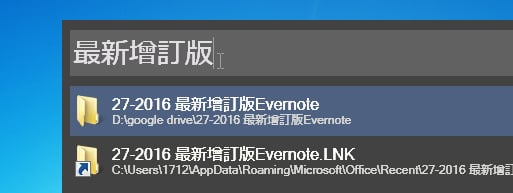
在 Wox 使用计算器
Wox 内置了计算器功能,只要直接输入算式,就能自动计算出结果。
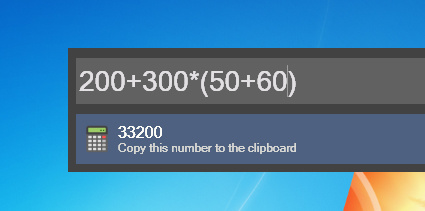
在 Wox 启动 Google 搜索
Wox 也内置了各种网络搜索引擎,例如 Google 或 YouTube 等,以 Google 为例,只要在 Wox 输入「 g 」,然后输入要搜索的关键字,就可以显示搜索建议,并打开 Google 搜索。
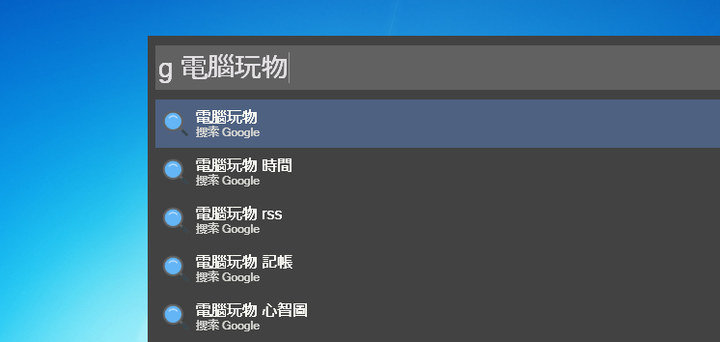
如何扩充 Wox 外挂?
进入 Wox 设定的「外挂」页面,可以利用[浏览更多外挂]连结来安装额外功能。
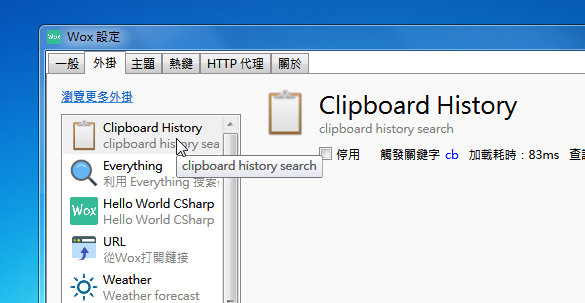
安装方式很简单,进入特定外挂的页面,会看到一列安装指令,例如「 wpm install Clipboard History 」,复制下来,贴入 Wox 快捷列按下确认,就会自动进行安装了。
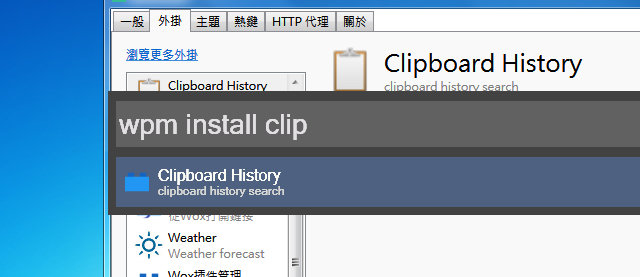
剪贴簿外挂
例如我推荐可以试试看这个剪贴簿外挂,安装指令是「 wpm install Clipboard History 」。
安装完成后,只要在 Wox 输入「cb」,就会看到最近复制过的内容,可以快速贴上。
虽然这样的剪贴簿没有「Ditto」那么强大,但也实用。
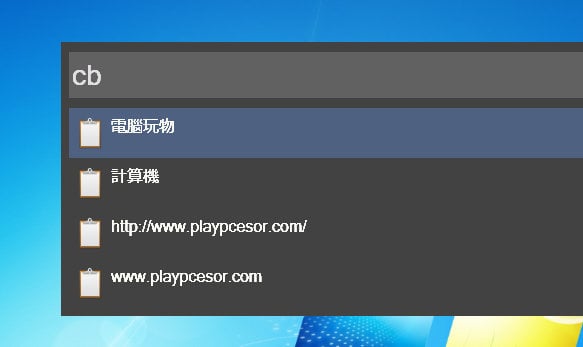
翻译外挂
或者你可以安装有道翻译的外挂,指令是「 wpm install 有道翻译 」。
之后在 Wox 输入「 yd 」,然后输入英文词汇,就会即时看到翻译。
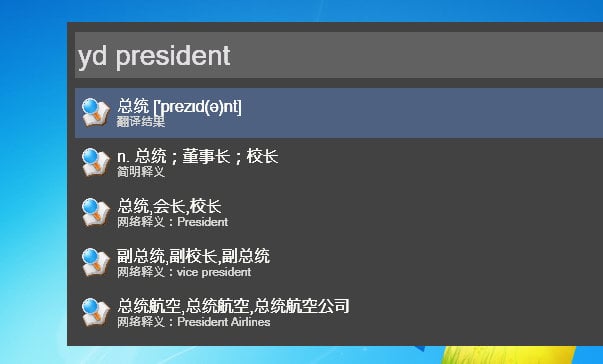
天气外挂
而输入「 wpm install Weather 」可以安装天气外挂,让我们随时利用 Wox 查询某城市最近五日的天气。
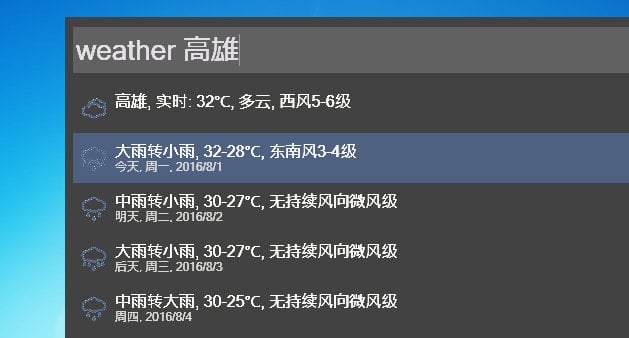
更换 Wox 主题外观
进入 Wox 设定的[主题]中,我们则可以替换不同的外观。
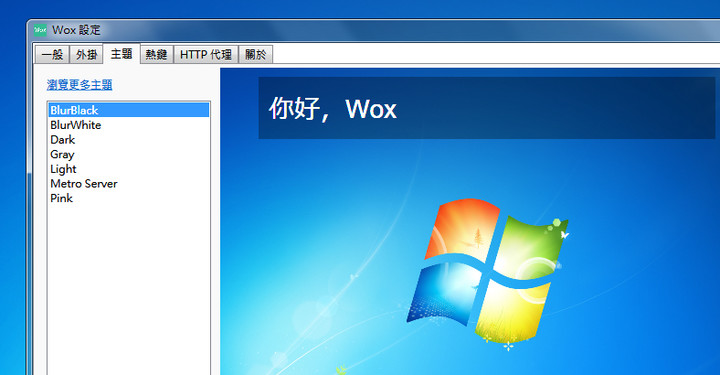
如何移除 Wox 外挂?
最后,如果安装了外挂后觉得用不到,也只要输入「 wpm uninstall 」指令,然后选择已经安装的某一款外挂,便能移除。
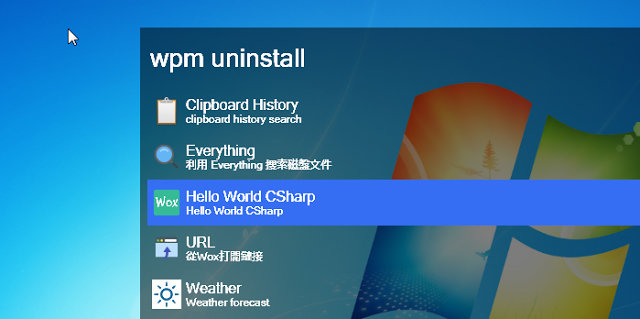
相较之下, Wox 不比 Mac 上要付费的 Alfred 那么强大,但在 Windows 上则足以取代 Launchy 等工具,除了也有外挂功能外, Wox 快速流畅的速度是我最喜欢它的一点。
文章授权转自電腦玩物,原文链接:Wox 可用外掛強化的 Windows 快捷啟動列,免費開源
本文由让手机更好用的 AppSo 精选推荐,光柱微信号 appsolution,回复「win」获取一款自动帮你整理 Windows 桌面的省心助手。
题图:123RF
















